主页 > 设备设置 > 使用操作面板更改设备设置 > 设置和功能表 > 功能表
功能表
有线网络设置
 (有线网络设置)
(有线网络设置)
级别 3 | 说明 |
|---|---|
TCP/IP | 更改 TCP/IP 设置。 |
以太网 | 选择以太网链接模式。 |
有线网络状态 | 查看当前的有线网络状态。 |
MAC地址 | 查看设备的 MAC 地址。 |
恢复出厂值 | 将有线网络设置恢复为出厂设置。 |
启用有线网络 | 手动启用或禁用有线局域网接口。 |
Wi-Fi® 设置
[墨粉]
 [墨粉]
[墨粉]
级别 3 | 级别 4 | 说明 |
|---|---|---|
墨粉寿命 | - | 查看各颜色墨粉盒的大致剩余寿命。 |
测试打印 | - | 打印测试页。 |
颜色更正 | 修正开始 | 开始色彩校准,以检查并修正色彩。 |
重置 | 将校准参数重置为默认设置。 | |
[管理员设置]
 [管理员设置]
[管理员设置]
级别 2 | 说明 |
|---|---|
管理员设置 | 更改屏幕设置并限制设备的使用。 |
[传真] (传真预览设置为关时)
 [传真] (传真预览设置为关时)
[传真] (传真预览设置为关时)
级别 3 | 级别 4 | 级别 5 | 级别 6 | 说明 |
|---|---|---|---|---|
重拨/ 暂停 | - | - | - | 用于重拨最新一个拨打的号码。使用操作面板输入传真或电话号码时,液晶显示屏上的重拨更改为暂停。拨打访问代码和信用卡号码等号码时如需延迟,请按暂停。也可以在设置地址时存储暂停。 |
免提 | - | - | - | 若要聆听以确认传真设备能作出应答,请先按此选项,再拨号,然后按传真启动。 |
地址簿 |
(搜索) | - | - | 在地址簿中搜索。 |
编辑 | 添加新的地址 | 名称 | 存储地址簿号码、设置多址发送的组拨号以及更改和删除地址簿号码。 | |
拼音 | ||||
地址 | ||||
设置组拨号 | 名称 | |||
拼音 | ||||
添加/删除 | ||||
更改 | (选择地址) | |||
删除 | (选择地址) | |||
(选择地址簿) | 应用 | - | 使用地址簿开始发送传真。 | |
通话记录 | 拨出记录 | (选择拨出记录) | 应用 | 从拨出记录中选择一个号码进行发送传真、添加到地址簿或删除操作。 |
编辑 | ||||
传真启动 | - | - | - | 发送传真。 |
选项 | 传真分辨率 | - | - | 设置发出传真的分辨率。 |
对比度 | - | - | 调节对比度。 | |
双面传真 | - | - | 设置双面扫描格式。 | |
平板扫描尺寸 | - | - | 调整平板扫描器上的扫描区域至文档大小。 | |
多址发送 | 添加号码 | 添加号码 | 将同一传真信息发送到多个传真号码。 | |
从地址簿添加 | ||||
在地址簿中搜索 | ||||
预览 | - | - | 在发送前预览传真信息。 | |
定时传真 | 定时传真 | - | 设置要定时发送传真的时间。 | |
设置时间 | - | |||
国际模式 | - | - | 若发送国际传真有困难,将此设置设为开。 | |
设定新默认值 | - | - | 将您的设置保存为默认设置。 | |
恢复出厂设置 | - | - | 将所有设置恢复为出厂设置。 | |
另存为 快捷方式 | - | - | - | 将当前设置保存为快捷方式。 |
[传真] (传真预览设置为开时)
 [传真] (传真预览设置为开时)
[传真] (传真预览设置为开时)
级别 3 | 级别 4 | 级别 5 | 说明 |
|---|---|---|---|
发送传真 | 重拨/ 暂停 | - | 用于重拨最新一个拨打的号码。使用操作面板输入传真或电话号码时,液晶显示屏上的重拨更改为暂停。拨打访问代码和信用卡号码等号码时如需延迟,请按暂停。也可以在设置地址时存储暂停。 |
免提 | - | 若要聆听以确认传真设备能作出应答,请先按此选项,再拨号,然后按传真启动。 | |
地址簿 | - | 从地址簿中选择接收方的地址。 | |
通话记录 | - | 从拨出记录中选择一个号码进行发送传真、添加到地址簿或删除操作。 | |
传真启动 | - | 发送传真。 | |
选项 | - | 选择设置。 | |
另存为 快捷方式 | - | 将当前设置保存为快捷方式。 | |
已接收的传真 | 打印/删除 | 打印所有(新传真) | 打印新接收到的传真。 |
打印所有(旧传真) | 打印之前接收到的传真。 | ||
删除所有(新传真) | 删除新接收到的传真。 | ||
全部删除(旧传真) | 删除之前接收到的传真。 | ||
地址簿 | - | - | 从地址簿中选择接收方的地址。 |
通话记录 | - | - | 从拨出记录中选择一个号码进行发送传真、添加到地址簿或删除操作。 |
[复印]
 [复印]
[复印]
级别 3 | 级别 4 | 级别 5 | 说明 |
|---|---|---|---|
启动黑白 | - | - | 进行黑白或灰度复印。 |
启动彩色 | - | - | 进行彩色复印。 |
ID | - | - | 复印 ID 卡。 |
中断 | - | - | 通过复印作业中断打印作业。 |
> (更多复印选项) | 收据 | 启动黑白 | 选择票据的预设复印设置。 |
启动彩色 | |||
ID | |||
中断 | |||
另存为 快捷方式 | |||
> (更多复印选项) | |||
选项 | |||
正常 | 启动黑白 | 选择正常的预设复印设置。 | |
启动彩色 | |||
ID | |||
中断 | |||
另存为 快捷方式 | |||
> (更多复印选项) | |||
选项 | |||
双面(1⇒2) | 启动黑白 | 选择双面 (1⇒2) 的预设复印设置。 | |
启动彩色 | |||
ID | |||
中断 | |||
另存为 快捷方式 | |||
> (更多复印选项) | |||
选项 | |||
双面(2⇒2) | 启动黑白 | 选择双面 (2⇒2) 的预设复印设置。 | |
启动彩色 | |||
ID | |||
中断 | |||
另存为 快捷方式 | |||
> (更多复印选项) | |||
选项
| |||
2合1(身份证) | 启动黑白 | 选择 2 合 1 (ID) 的预设复印设置。 | |
启动彩色 | |||
ID | |||
中断 | |||
另存为 快捷方式 | |||
> (更多复印选项) | |||
选项 | |||
2合1 | 启动黑白 | 选择 2 合 1 的预设复印设置。 | |
启动彩色 | |||
ID | |||
中断 | |||
另存为 快捷方式 | |||
> (更多复印选项) | |||
选项 | |||
纸张节省 | 启动黑白 | 选择纸张节省的预设复印设置。 | |
启动彩色 | |||
ID | |||
中断 | |||
另存为 快捷方式 | |||
> (更多复印选项) | |||
选项 | |||
选项 | 质量 | - | 选择符合原稿类型的复印分辨率。 |
纸盒用途 | - | 选择要使用的纸盒。 | |
放大/缩小 | 100% | - | |
放大 | 为下一次复印选择放大比例。 | ||
缩小 | 为下一次复印选择缩小比例。 | ||
自定义(25-400%) | 输入放大或缩小比例。 | ||
浓度 | - | 调节浓度。 | |
去除背景色 | - | 更改去除的背景颜色的色彩量。 | |
双面复印 | 布局 | 打开或关闭双面复印,并选择长边或短边翻转。 | |
双面复印页面布局 | - | 对双面文档进行双面 N 合 1 复印时,选择页面布局选项。 | |
对比度 | - | 调节对比度。 | |
堆叠/排序 | - | 选择堆叠或排序多份复印件。 | |
2合1/1合1 | - | 如果选择 2 合 1 (ID),则可选择布局选项。 | |
页面布局 | - | 选择 N 合 1 和 2 合 1 身份证复印。 | |
自动消除倾斜 | - | 设置设备以自动纠正原稿歪斜。 | |
颜色调整 | - | 调节复印件的色彩。 | |
另存为 快捷方式 | - | - | 将当前设置保存为快捷方式。 |
[扫描]
 [扫描]
[扫描]
级别 3 | 级别 4 | 级别 5 | 级别 6 | 说明 |
|---|---|---|---|---|
到USB | 扫描活动 | - | - | 将原稿扫描到 USB 闪存盘中。 |
选项 | 双面扫描 | - | ||
颜色设置 | - | |||
分辨率 | - | |||
文件类型 | - | |||
文档尺寸 | - | |||
亮度 | - | |||
对比度 | - | |||
文件名称 | - | |||
文件名称类型 | - | |||
文件大小 | - | |||
自动消除倾斜 | - | |||
跳过空白页 | - | |||
跳过空白页敏感度 | - | |||
去除背景色 | - | |||
边距设置 | - | |||
减少波纹 | - | |||
文档分隔 | 文档分隔 | |||
文档数量 | ||||
页数 | ||||
B&W TIFF 压缩 | - | |||
设定新默认值 | - | |||
恢复出厂设置 | - | |||
另存为 快捷方式 | - | - | ||
启动 | - | - | ||
到我的邮件 | - | - | - | 将黑白或彩色原稿扫描到电子邮件地址中。 |
到我的文件夹 | - | - | - | 将扫描数据发送到本地网络或因特网中的 CIFS 服务器上的文件夹中。 |
到计算机 | 到文件 | 扫描活动 | - | 扫描文档并将其保存至计算机上的文件夹中。 |
(选择 USB 或 PC) | 选项 | |||
另存为 快捷方式 | ||||
启动 | ||||
到OCR | 扫描活动 | - | 将扫描文档转换成可编辑的文本文件。 | |
(选择 USB 或 PC) | 选项 | |||
另存为 快捷方式 | ||||
启动 | ||||
到图像 | 扫描活动 | - | 将照片或图形扫描到图形应用程序中。 | |
(选择 USB 或 PC) | 选项 | |||
另存为 快捷方式 | ||||
启动 | ||||
到电子邮件 | 扫描活动 | - | 将扫描文档作为电子邮件附件发送。 | |
(选择 USB 或 PC) | 选项 | |||
另存为 快捷方式 | ||||
启动 | ||||
到电子邮件服务器 | 扫描活动 | - | - | 将黑白或彩色原稿扫描到所需的电子邮件地址中。 |
取消 | - | - | ||
手动 | - | - | ||
地址簿 |
(搜索) | - | ||
编辑 | - | |||
(选择地址簿) | - | |||
下一步 | 目标 | - | ||
选项 | - | |||
另存为 快捷方式 | - | |||
启动 | - | |||
目标 | (选择地址) | - | ||
到FTP/SFTP | 扫描活动 | - | - | 通过 FTP/SFTP 发送扫描数据。 |
(选择配置文件名称) | 选项 | - | ||
另存为 快捷方式 | - | |||
启动 | - | |||
到局域网 | 扫描活动 | - | - | 将扫描数据发送到本地网络或因特网中的 CIFS 服务器上。 |
(选择配置文件名称) | 选项 | - | ||
另存为 快捷方式 | - | |||
启动 | - | |||
到SharePoint | 扫描活动 | - | - | 通过 SharePoint 服务器发送扫描数据。 |
(选择配置文件名称) | 选项 | - | ||
另存为 快捷方式 | - | |||
启动 | - | |||
WS扫描 (安装网络服务扫描器时显示在计算机的网络浏览器中。) | 扫描活动 | - | - | 使用网络服务协议扫描数据。 |
扫描 | - | - | ||
电子邮件扫描 | - | - | ||
用于传真的扫描 | - | - | ||
用于打印的扫描 | - | - |
[加密打印]
 [加密打印]
[加密打印]
级别 2 | 说明 |
|---|---|
加密打印 | 用于在输入密码后打印设备内存或 USB 闪存盘中存储的数据。 仅当设备或 USB 闪存盘中有加密打印数据时激活。 |
[USB]
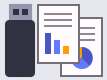 [USB]
[USB]
级别 2 | 级别 3 | 说明 |
|---|---|---|
USB | 扫描到USB | 将原稿扫描到 USB 闪存盘中。 |
直接打印 | 直接从 USB 闪存盘打印数据。 | |
快捷方式
 (快捷方式)
(快捷方式)
级别 3 | 级别 4 | 级别 5 | 说明 |
|---|---|---|---|
添加快捷方式 | 复印 | - | 选择所需设置。 |
传真 | - | 选择所需设置。 | |
扫描 | 到文件 | 扫描文档并将其保存至计算机上的文件夹中。 | |
到OCR | 将扫描文档转换成可编辑的文本文件。 | ||
到图像 | 将照片或图形扫描到图形应用程序中。 | ||
到USB | 将原稿扫描到 USB 闪存盘中。 | ||
到电子邮件 | 将扫描文档作为电子邮件附件发送。 | ||
到电子邮件服务器 | 将黑白或彩色原稿扫描到所需的电子邮件地址中。 | ||
到局域网 | 将扫描数据发送到本地网络或因特网中的 CIFS 服务器上。 | ||
到FTP/SFTP | 通过 FTP/SFTP 发送扫描数据。 | ||
到SharePoint | 通过 SharePoint 服务器发送扫描数据。 | ||
按住任一快捷方式名称 2 秒钟后显示这些列表。 | 重命名 | - | 更改快捷方式名称。 |
编辑 | - | 更改快捷方式设置。 | |
删除 | - | 删除快捷方式。 | |
注册卡/NFC | - | 为 ID 卡指定快捷方式。 | |
删除卡/NFC | - | 从 ID 卡删除快捷方式。 |
[接收模式]
 [接收模式]
[接收模式]
级别 2 | 说明 |
|---|---|
接收模式 | 选择最适合的接收模式。 |
[2合1身份 证复印]
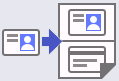 [2合1身份 证复印]
[2合1身份 证复印]
级别 2 | 说明 |
|---|---|
2合1身份 证复印 | 将身份证的两面复印到同一页面上。 |





